- Bölüm 1. Neden M4A'yı WAV'a Dönüştürmeniz Gerekiyor?
- Bölüm 2. FoneLab Video Converter Ultimate ile M4A'yı WAV'a Dönüştürme
- Bölüm 3. Adobe Premiere ile M4A'yı WAV'a Dönüştürme
- Bölüm 4. Windows Media Player ile M4A'yı WAV'a Dönüştürme
- Bölüm 5. Audacity ile M4A'yı WAV'a Dönüştürme
- Bölüm 6. Nasıl M4A WAV Online dönüştürme
- Bölüm 7. Yukarıda Belirtilen Yöntemlerin Karşılaştırılması
- Bölüm 8. M4A ve WAV'ı Dönüştürme Hakkında SSS
MPG / MPEG'i hızlı hızlı ve yüksek çıktı görüntü / ses kalitesiyle MP4'e dönüştürün.
- AVCHD'yi MP4'e dönüştürün
- MP4 WAV dönüştürmek
- MP4’i WebM’ye dönüştürme
- MPG'yi MP4'e dönüştürme
- SWF'yi MP4'e dönüştür
- MP4’i OGG’ye dönüştürme
- VOB'yi MP4'e Dönüştür
- M3U8 yazılımını MP4 programına dönüştür
- MP4 MPEG dönüştürün
- Altyazıları MP4'e Göm
- MP4 Bölücüler
- MP4 ses çıkarmak
- 3GP Videoları MP4'e Dönüştür
- MP4 Dosyalarını Düzenle
- AVI'yı MP4'e dönüştürme
- MOD'u MP4'e Dönüştür
- MP4’i MKV’ye dönüştürme
- WMA'yı MP4'e dönüştür
- MP4 WMV dönüştürmek
M5A'yı WAV'a Dönüştürmenin 4 Yöntemi
 Tarafından güncellendi Lisa Ou / 21 Ekim 2021 16:30
Tarafından güncellendi Lisa Ou / 21 Ekim 2021 16:30M4A, yalnızca ses dosyaları için bir format olan MPEG 4 Audio anlamına gelir. Bellek alanı tüketimini en aza indirmek istediğinizde, küçük boyutlu olduğundan M4A en iyi biçimdir. Ancak aradığınız ses kalitesi ise M4A size göre değil. WAV veya WAVE olarak da bilinen Waveform Audio File Format, Microsoft'un dijital ses dosyalarını depolamak için Kaynak Değişim Dosyası Formatı (RIFF) bölümüdür. WAV en iyi ses kalitesini sunar. Bu nedenle kullanılması tercih sebebidir. M4A'dan WAV'a dönüştürmenin çeşitli yöntemleri vardır.
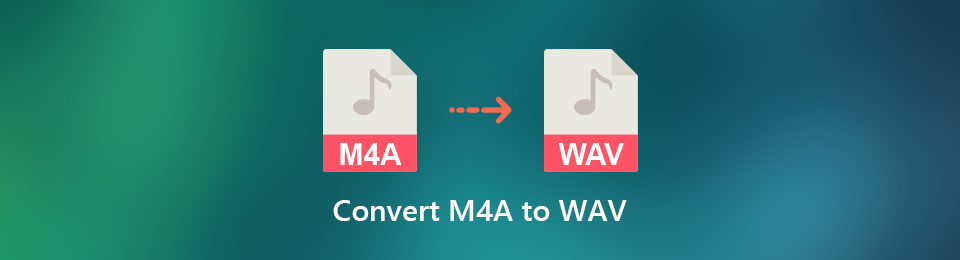

Rehber Listesi
- Bölüm 1. Neden M4A'yı WAV'a Dönüştürmeniz Gerekiyor?
- Bölüm 2. FoneLab Video Converter Ultimate ile M4A'yı WAV'a Dönüştürme
- Bölüm 3. Adobe Premiere ile M4A'yı WAV'a Dönüştürme
- Bölüm 4. Windows Media Player ile M4A'yı WAV'a Dönüştürme
- Bölüm 5. Audacity ile M4A'yı WAV'a Dönüştürme
- Bölüm 6. Nasıl M4A WAV Online dönüştürme
- Bölüm 7. Yukarıda Belirtilen Yöntemlerin Karşılaştırılması
- Bölüm 8. M4A ve WAV'ı Dönüştürme Hakkında SSS
1. Neden M4A'yı WAV'a Dönüştürmeniz Gerekiyor?
M4A, WAV'dan daha az yer kapladığından gerçekten harika bir dosya formatıdır, ancak kalite farkı yadsınamaz. WAV dosya formatı, mevcut en yüksek ses kalitesine sahiptir. WAV kesin ve kayıpsız bir formattır. Başka bir deyişle, çoğaltılan dosya, herhangi bir kalite kaybı olmaksızın orijinal ile aynı kalitededir. Bu nedenle, profesyonel veya kişisel kullanım için m4a'yı wav'a dönüştürmeniz önerilir. .m4a'yı .wav'a nasıl kolay ve güvenli bir şekilde dönüştürebileceğinizi öğrenin.
2. FoneLab Video Converter Ultimate ile M4A'yı WAV'a Dönüştürme
FoneLab Video Dönüştürücü Ultimate tüm dönüştürme ihtiyaçlarınıza kolay çözümler sunan bir programdır. Bu notta, her tür video ve ses formatını dönüştürmenize izin verilir. FoneLab Video Dönüştürücü Ultimate mevcut geniş format yelpazesi nedeniyle gerçekten yararlı bir araçtır.
Video Converter Ultimate hızlı hızlı ve yüksek çıkış görüntü / ses kalitesi ile MPG / MPEG MP4 dönüştürmek en iyi video ve ses dönüştürme yazılımı.
- MPG, MP4, MOV, AVI, FLV, MP3 gibi herhangi bir video / sesi dönüştürün.
- 1080p / 720p HD ve 4K UHD video dönüştürme desteği.
- Kırp, Kırp, Döndür, Efektler, Geliştir, 3D ve daha fazlası gibi güçlü düzenleme özellikleri.
1. AdımHer şeyden önce, yükleyin FoneLab Video Dönüştürücü Ultimate.

2. AdımKurulumdan sonra programı çalıştırın.

3. AdımTıkla Dosya Ekle veya dönüştürmek istediğiniz M4A ses dosyanızı içe aktarmak için dosyayı doğrudan programa sürükleyin. Aynı anda birden fazla dosyayı dönüştürmenize izin verildiğini unutmayın.

4. AdımArdından, Profil listesini açın veya Hepsini dönüştür Çıkış ses biçimini seçmek için Ses'e tıklayın, ardından WAV'ı seçin ve Kayıpsız Kalite'ye tıklayın.
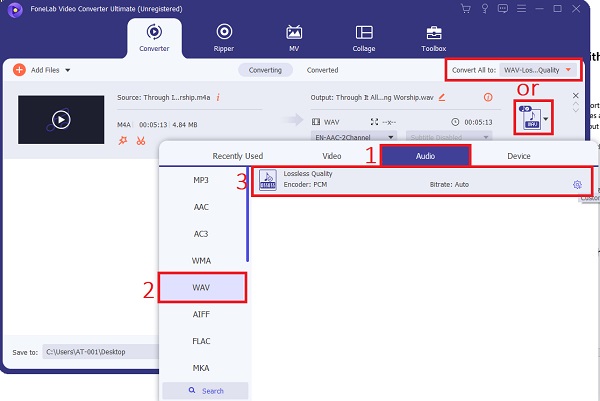
Şans eseri, M4A ses dosyanızı düzenlemek veya kesmek istiyorsanız, Düzenle or kesim simgeler. Bundan sonra, tıklayın OK değişiklikleri kaydetmek için.

Aynı şekilde, ses kalitesini ve dosya boyutunu da yönetebilirsiniz. Tıklamak Ayarlar üzerinde Profil. Burada ses kodlayıcıyı, örnekleme hızını, kanalları ve bit hızını ayarlayabilirsiniz. Tıklamak OK değişiklikleri onaylamak için
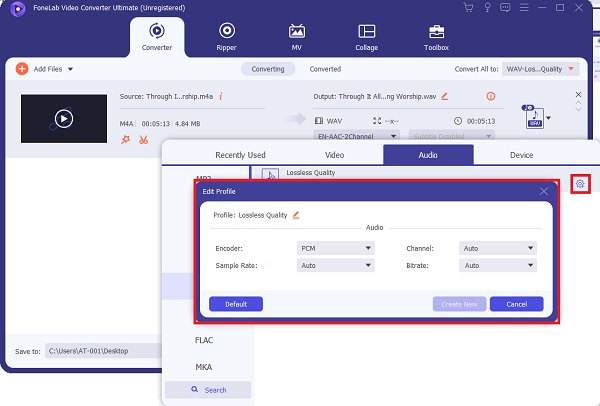
5. AdımSonunda, tıklayın dönüştürmek M4A ses dosyalarını WAV dönüştürmek için.

Video Converter Ultimate hızlı hızlı ve yüksek çıkış görüntü / ses kalitesi ile MPG / MPEG MP4 dönüştürmek en iyi video ve ses dönüştürme yazılımı.
- MPG, MP4, MOV, AVI, FLV, MP3 gibi herhangi bir video / sesi dönüştürün.
- 1080p / 720p HD ve 4K UHD video dönüştürme desteği.
- Kırp, Kırp, Döndür, Efektler, Geliştir, 3D ve daha fazlası gibi güçlü düzenleme özellikleri.
3. Adobe Premiere ile M4A'yı WAV'a Dönüştürme
FoneLab Video Converter Ultimate dışında, kullanabileceğiniz bir başka yararlı ve ünlü araç Adobe Premiere'dir. Adobe Premiere ile M4A ses dosyasını WAV formatına dönüştürmek için izlenecek adımlar şunlardır.
1. AdımAdobe Premiere'i bilgisayarınıza kurun ve çalıştırın.
2. AdımProgramı çalıştırdıktan sonra tıklayın fileto, Ardından ithalat.
3. AdımBundan sonra, bulun ve seçin M4A dönüştürmek istediğiniz dosya ve tıklayın Açılış.
4. AdımAyrıca, içe aktardığınız dosyanın sesini açın.
5. AdımGit fileto paneli ve tıklayın Ihracat.
6. AdımBundan sonra, tıklayın Dışa Aktarma Ayarları. Ayarlamak WAV dışa aktarma dosya biçimi olarak.
7. AdımSon olarak, Ihracat buton. WAV ses dosyanız cihazınıza otomatik olarak kaydedilir.
4. Windows Media Player ile M4A'yı WAV'a Dönüştürme
Windows Media Player, ses biçimini doğrudan dönüştüremez. Ancak, tamamen imkansız değildir. Windows Media Player ile M4A'yı WAV'a dönüştürmek için ses dosyalarını bir ses CD'sine yazmanız ve bilgisayarınıza geri kopyalamanız gerekir. İşte bunu nasıl yapabilirsiniz.
1. Adımİlk olarak, bilgisayarınıza boş bir CD yerleştirin.
2. AdımAçılış Windows Media Player. Bundan sonra, açın Music sekme ve tıklama Yanık.
3. AdımZaman Yanık bölmesi açıksa, ses dosyalarını Yazma bölmesine sürükleyerek CD'nize ekleyin.
4. AdımDaha sonra, tıklayın Başlama Ses dosyalarınızı CD'nize yazma düğmesi.
5. AdımSesler CD'nize yazıldıktan sonra, CD'nizi istediğiniz format olan WAV ile bilgisayarınıza geri kopyalayabilirsiniz.
6. AdımBiçim ayarlandığında, Düzenle'ye tıklayın, ardından bir açılır menü görünecektir. Tıklamak Seçenekler ...
7. AdımŞimdi tıklayın Huzur içinde uyu müzik. Ayrıca, tıklayın Değişiklik… Kaydetme konumunu ayarlamak için
8. AdımKaydetme konumu ayarlandıktan sonra, altında Yırtmak ayarlar seç WAV İstenen çıktı formatı olarak.
Ayrıca, ses kalitesini ayarla kaydırıcıyı istenen kaliteye sürükleyerek.
Kalite ne kadar yüksek olursa dosya boyutunun da o kadar büyük olacağını unutmayın. Gerekli tüm ayarlardan sonra Uygula'yı ve ardından Tamam'ı tıklayın.
9. AdımSon olarak, kopyaladığınız CD'yi yerleştirin. CD'yi otomatik olarak kopyala'yı tıklayın. Bundan sonra ses dosyanız belirlediğiniz konuma ve WAV formatında kaydedilir.
5. Audacity ile M4A'yı WAV'a Dönüştürme
Audacity, yaygın olarak bilinen bir dijital kayıt ve düzenleme aracıdır ve ayrıca bir ses dosyası dönüştürme özelliği içerir. M4A'yı WAV'a kolayca dönüştürmek için bu adımları izleyin.
1. AdımÖncelikle Audacity programını kurun ve çalıştırın.
2. Adımİkinci olarak, tıklayın fileto ve Açılış M4A ses dosyasını eklemek için üzerinize dönüştürün. Ayrıca ses dosyanızı programa aktardıktan sonra dosyanızı da düzenleyebilirsiniz.
3. AdımÜçüncü olarak, tıklayın fileto tekrar ve tıklayın Ihracatseçin WAV.
4. AdımBundan sonra, ses dosyanızdan memnun kaldığınızda, istediğinizi seçin. Dosya Adı, bit hızı ve kanal.
5. AdımSon olarak, İndirim M4A'dan WAV audacity'ye dönüştürmeyi başlatmak için düğmesine basın.
Bölüm 6. Nasıl M4A WAV Online dönüştürme
Herhangi bir uygulama veya yazılım programı indirmeden sesi M4A'dan WAV formatına dönüştürmek istiyorsanız, çevrimiçi bir dönüştürücü en iyi seçeneğinizdir.
1. AdımHer şeyden önce, resmi Zamzar Online Converter web sayfasını arayın ve açın.
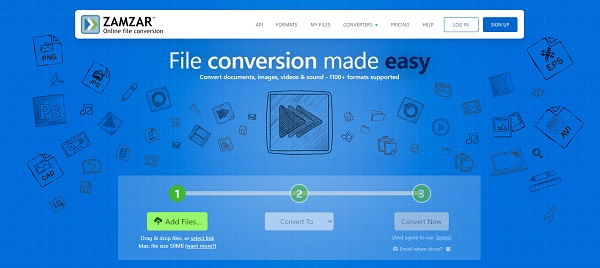
2. AdımWeb'i yükledikten sonra M4A dosyanızı ekleyin. Dosyayı manuel olarak sürükleyip bırakabilir veya seçebilirsiniz. Ayrıca, ayrıca tıklayabilirsiniz Bağlantı Seç ve M4A dosyanızın URL'sini yapıştırın.
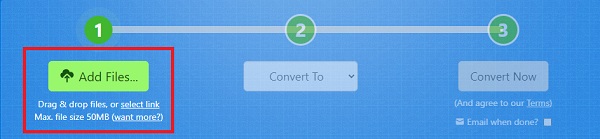
3. AdımBundan sonra, tıklayın dönüştürmek sonra ayarlamak WAV çıkış formatı olarak.

4. AdımAyrıca, WAV çıktısını e-posta ile almak istiyorsanız, bittiğinde e-postanın yanındaki kutuyu işaretleyin ve e-posta adresinizi girin.
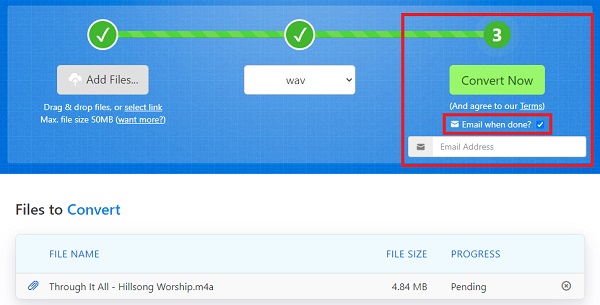
5. AdımBundan sonra, tıklayın Şimdi dönüştür ve ses dosyanızın M4A'dan WAV'a dönüştürülmesini bekleyin.
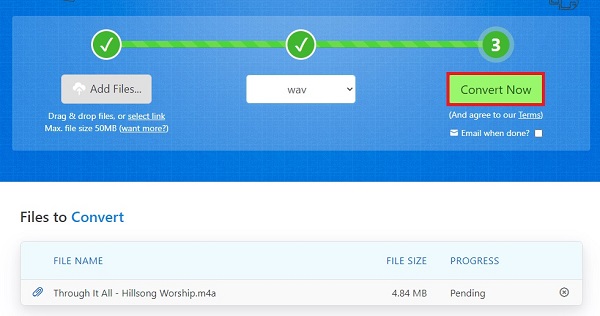
6. AdımSon olarak tıklayın İndir WAV'ı cihazınıza kaydetmek için
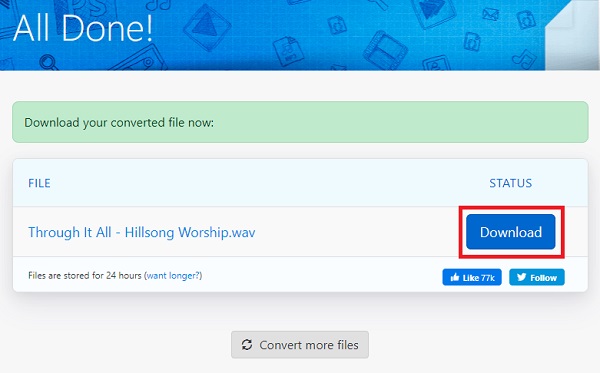
Bölüm 7. Yukarıda Belirtilen Yöntemlerin Karşılaştırılması
Yukarıda verilen beş yöntemin tümü arasındaki benzerlikleri ve farklılıkları görün. İşte dikkate alınması gereken bazı noktalar. Her şeyden önce, bunlar sizin için en uygun olanı seçmenize yardımcı olabilir.
| FoneLab Video Dönüştürücü Ultimate | Adobe Premiere | Windows Media Player | cüret | Çevrimiçi Dönüştürücü (Zamzar) | |
| Dönüşüm Kalitesi | Yüksek Kalite/Kayıpsız Dönüşüm | Kaliteli Dönüşüm | Kaliteli Dönüşüm | Kaliteli Dönüşüm | Kaliteli Dönüşüm |
| Dönüştürme işlemi | Kolay | ılımlı | Karmaşık | Kolay | Kolay |
| Yerleşik Düzenleyici Düzenleyici | Evet | Evet | Yok hayır | Evet | Yok hayır |
| Toplu İşleme | Evet | Evet | Evet | Evet | Evet |
| desteklenen Sistem | Windows ve Mac | Windows ve Mac | Windows ve Mac | Windows, Mac ve Linux | Windows ve Mac |
Bölüm 8. M4A ve WAV'ı Dönüştürme Hakkında SSS
M4A Android'de oynayabilir mi?
Hayır. Android cihazlarda M4A oynatmayı destekleyen bir M4A Player uygulaması kullanmanız gerekebilir.
Bir WAV dosyasını nasıl oynatırım?
WAV dosyaları uyumludur ve birçok medya oynatıcı ile oynatılabilir. WAV'ı Windows Media Player, VLC, iTunes, Groove Music, Winamp, Clementine, XMMS ve diğer popüler medya oynatıcı uygulamalarıyla oynayabilirsiniz.
Onaylamak için tekrar Geri Yükle'yi tıklayın. Geri yükleme işleminden sonra iCloud.com'da bir bildirim ve Apple Kimliğinizle ilişkili adrese bir e-posta alacaksınız. Kişiler alındıysa, kişiler uygulamanızı kontrol edin.
WAV dosyam neden bu kadar büyük?
WAV dosyası, sıkıştırılmamış ve CD'lerin kullandığı aynı ses özelliklerini kullanan bir format türüdür. Bu nedenle WAV formatı tipik olarak büyük boyutlu dosyalara sahiptir.
Özetlemek gerekirse, hem M4A hem de WAV belirgin şekilde iyidir. İyi müzik veya ses dinlemek istediğinizde ancak aynı anda bellek alanından tasarruf etmek istediğinizde M4A sizin için çalışacaktır. Ancak müziğin keyfini en iyi kalitede çıkarmak istiyorsanız, WAV en iyi seçimdir. M4A'yı WAV'a dönüştürmek zor değil. Doğru aracı kullandığınız sürece basitleşecektir. Çeşitli araçlarla ses dosyalarınızı nasıl dönüştüreceğinizi öğrenin ve mümkün olan en iyi şekilde müziğin keyfini çıkarın.
